Si vous exploitez une boutique en ligne ou un site Web, compression d'image pour site Web est un art que les développeurs Web doivent maîtriser. Selon une étude récente, il existe plus d'une centaine de formats d'image. Ils ont été développés à des fins différentes. Certains d'entre eux sont adaptés aux sites Web et d'autres ne sont pas adaptés à la distribution en ligne. Cet article va vous montrer les meilleures façons de compresser des images pour le Web. Ainsi, vous pouvez optimiser votre site Web et accélérer le chargement des pages.
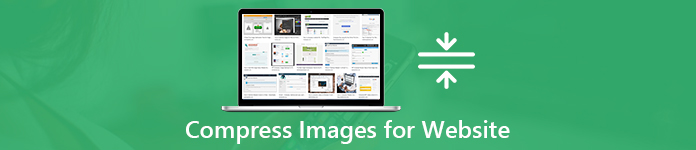
- Partie 1: Les avantages de compresser des images pour le Web
- Partie 2: La façon la plus simple de compresser des images pour des sites Web
- Partie 3: Comment compresser des images pour le Web avec Photoshop
- Partie 4: FAQ sur la compression d'images pour le Web
Partie 1: Les avantages de compresser des images pour le Web
Les images volumineuses peuvent ralentir vos pages Web. Cela crée une expérience utilisateur moins qu'optimale. La compression des images pour les sites Web consiste à réduire leur taille de fichier. Selon HTTP Archive, les images représentent en moyenne 21 % du poids total d'une page Web. Les principaux avantages de la compression d'images pour les sites Web sont les suivants :
- Améliorez la vitesse de chargement des pages Web.
- Améliorez votre référencement. Les fichiers d'image plus petits accélèrent votre site et se classent plus haut dans les résultats des moteurs de recherche.
- Faites des sauvegardes rapidement.
- Convivial pour les visiteurs car une taille de fichier plus petite utilise moins de bande passante.
- Nécessite moins d'espace de stockage sur votre serveur.
Partie 2: La façon la plus simple de compresser des images pour des sites Web
Les utilitaires Web sont le moyen le plus simple de compresser des images pour le Web. Cependant, ils présentent généralement certains inconvénients, comme la limite de taille de fichier. À partir de ce point, nous recommandons Apeaksoft Compresseur d'images en ligne gratuitIl peut répondre à tous vos besoins pour compresser les images de sites Web en ligne.
Apeaksoft Compresseur d'images en ligne gratuit
- Compressez jusqu'à 40 images en ligne par lot.
- Totalement gratuit sans aucune restriction.
- Ne pas ajouter de filigrane ou de logo sur les images compressées.
- Protégez la qualité d'image autant que possible pendant la compression.
- Téléchargez chaque image compressée séparément ou toutes les images dans les archives ZIP.
En bref, Free Online Image Compressor est un bon point de départ pour les débutants et les personnes moyennes pour compresser des images pour le Web.
Comment compresser des images Web en ligne
Étape 1Ouvrez un navigateur Web et visitez le compresseur d'image en ligne .
Étape 2Cliquez sur la fonction Ajouter des images pour déclencher la boîte de dialogue d'ouverture de fichier. Recherchez et sélectionnez les images que vous souhaitez publier sur votre site Web, puis cliquez sur le bouton Open pour les télécharger. Vous pouvez également glisser-déposer les images depuis votre disque dur vers la page pour les télécharger directement.

Étape 3Une fois le téléchargement terminé, l'application Web commence immédiatement à les compresser. Après la compression des images Web, vous pouvez télécharger les images plus petites en cliquant sur le bouton Télécharger sur chaque fichier. Ou cliquez sur le Tout télécharger bouton pour obtenir toutes les images compressées sous forme d'archive ZIP.

Partie 3: Comment compresser des images pour le Web avec Photoshop
Photoshop est un autre moyen de compresser des images pour les sites Web. Par rapport aux compresseurs d'images en ligne, Photoshop offre de nombreuses options de personnalisation et des outils d'édition d'images. Par conséquent, il est plus adapté aux utilisateurs avancés. Si vous avez déjà Photoshop sur votre ordinateur, les étapes ci-dessous clarifient le flux de travail.
Étape 1Exécutez Photoshop et ouvrez une image que vous souhaitez utiliser pour votre site Web. Ouvrez le Fichier menu dans le ruban supérieur et sélectionnez Enregistrer pour le Web. Pour certaines versions de Photoshop, le Enregistrer pour le Web l'option est cachée dans Exportations onglet Fichier menu.

Étape 2Dans la boîte de dialogue Enregistrer pour le Web, vous pouvez prévisualiser l'image d'origine et le résultat compressé dans ORIGINALE et Optimisé onglets. Localisez le panneau de droite et vous obtiendrez quelques options.
Étape 3Tout d'abord, ajustez le Format de fichier dans le coin supérieur droit. Par défaut, c'est JPEG, mais vous pouvez le modifier en d'autres formats d'image. Lorsqu'il s'agit de Qualité, ajustez la valeur en fonction de vos besoins. Plus elle est élevée, plus la taille du fichier est importante. Si vous compressez trop la qualité de l'image, elle deviendra floue.

Étape 4Ensuite, cochez la case à côté de Optimisé. Décidez ensuite si vous souhaitez convertir en sRGB. Pour réduire la taille de l'image, vous pouvez modifier le Largeur et Hauteur options Taille de l'image région.
Étape 5Vérifiez la taille du fichier dans le coin inférieur gauche. Si vous en êtes satisfait, cliquez sur le bouton OK bouton. Dans la boîte de dialogue du profil, sélectionnez un dossier de destination, nommez l'image et enregistrez-la sur votre disque dur.
Partie 4: FAQ sur la compression d'images pour le Web
Question 1: Qu'est-ce qu'une bonne taille d'image pour le Web?
Réponse : En plus de compresser l'image pour les sites Web, la dimension de l'image est un élément important. Cela peut avoir un impact important sur la façon dont il s'affiche en ligne. Nous vous suggérons d'utiliser des images d'une largeur comprise entre 1500 et 2500 pixels. Les images inférieures à 1500 pixels peuvent être floues ou pixélisées lorsqu'elles sont étirées.
Question 2: combien de Ko doit contenir une image Web?
Réponse : Il existe une règle de 200 Ko. La plupart des développeurs Web conviennent que 200 Ko est la taille de fichier maximale pour une image. Ce chiffre a été testé et est arrivé à la combinaison de plusieurs facteurs, tels que les dimensions moyennes des images, le format, le nombre d'images par page web. Lorsque vous compressez des images pour le Web, vous pouvez également suivre cette règle.
Question 3: Quel est le meilleur pour le web, JPG ou PNG?
Réponse: Étant donné que JPG et PNG ont leurs avantages et leurs inconvénients, vous devez choisir le bon en fonction de votre situation. En pratique, vous devez utiliser JPG pour les photos et PNG pour les graphiques et les captures d'écran.
Conclusion
Cet article vous a montré comment compresser des images pour les sites Web. Tout d'abord, la compression d'image est une partie importante du référencement et de la construction de sites Web. De plus, c'est également un moyen simple d'optimiser vos pages Web. Photoshop est capable d'optimiser une image pour un site Web avec divers paramètres. Si vous recherchez un outil plus simple, nous vous suggérons d'essayer Apeaksoft Free Online Image Compressor. Vous avez d'autres questions ? Veuillez laisser un message dans la zone de commentaire sous cet article.




